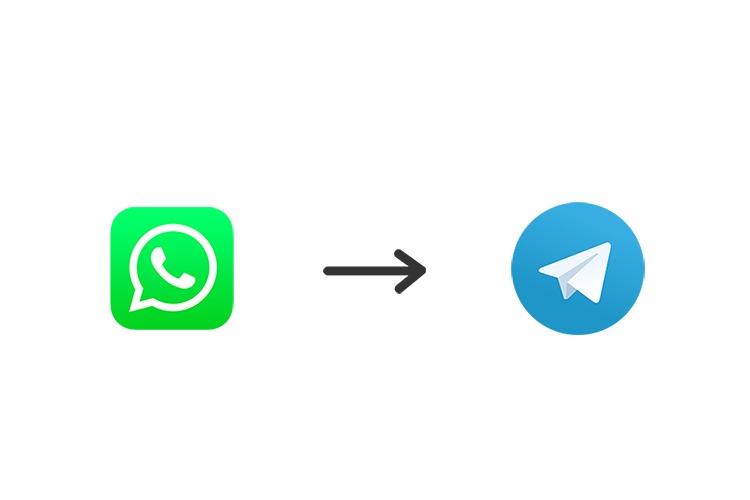
O WhatsApp atualizou seus Termos de Serviço e Política de Privacidade e durante algum tempo, ao iniciar o aplicativo, os usuários começaram a receber notificações solicitando que concordassem com esses novos termos.
Tais mudanças geraram uma onda de descontentamento, fazendo com que Pavel Durov, em seu jeito usual, chamasse a transição de usuários do WhatsApp para o Telegram, que aconteceu em função disso, de “A maior migração digital da história da humanidade”.
Talvez por isso tenha surgido uma nova função no Telegram: a de importação de chats de outros mensageiros instantâneos, como WhatsApp, Line e KakaoTalk. Vamos descobrir agora como um chat poderá ser transferido do WhatsApp para o Telegram usando como exemplo a ação sendo realizada na versão 7.4 do Telegram para iOS (que teve sua atualização liberada de forma antecipada “sem querer” por um breve período de tempo).
Atualização: recurso disponibilizado na atualização 7.4 do Telegram para os clientes móveis.
Escolhendo um chat para exportar as conversas
Deslize o chat que você quer enviar para o Telegram para a esquerda, para executar o procedimento de exportação.
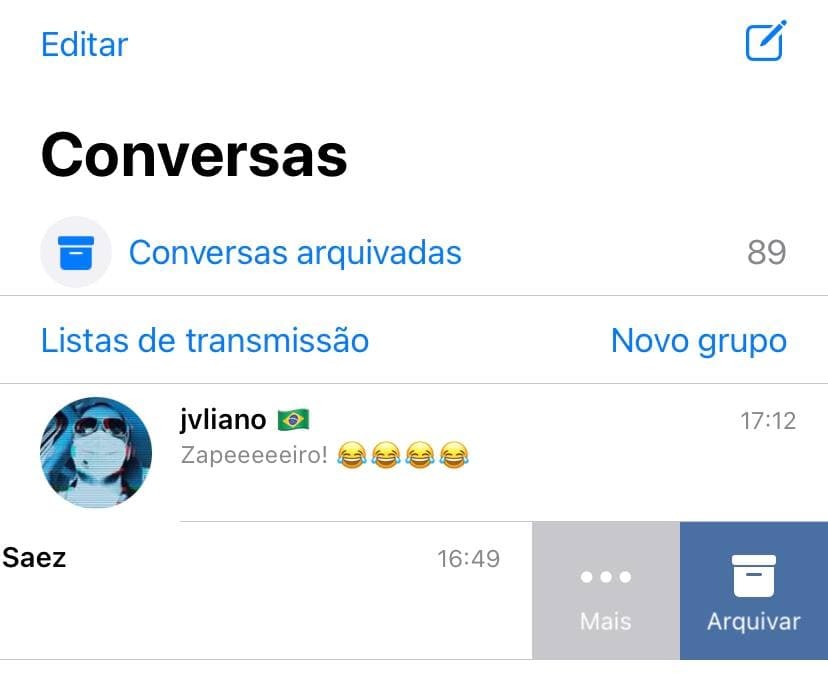
Após clicar no botão mais, serão mostradas algumas opções relacionadas. Selecione “Exportar conversa” e escolha se as mídias serão exportadas ou não. Será mostrada uma janela pop-up com o andamento da exportação, após a qual será necessário selecionar o aplicativo para onde será realizada a exportação (no nosso caso, o Telegram).
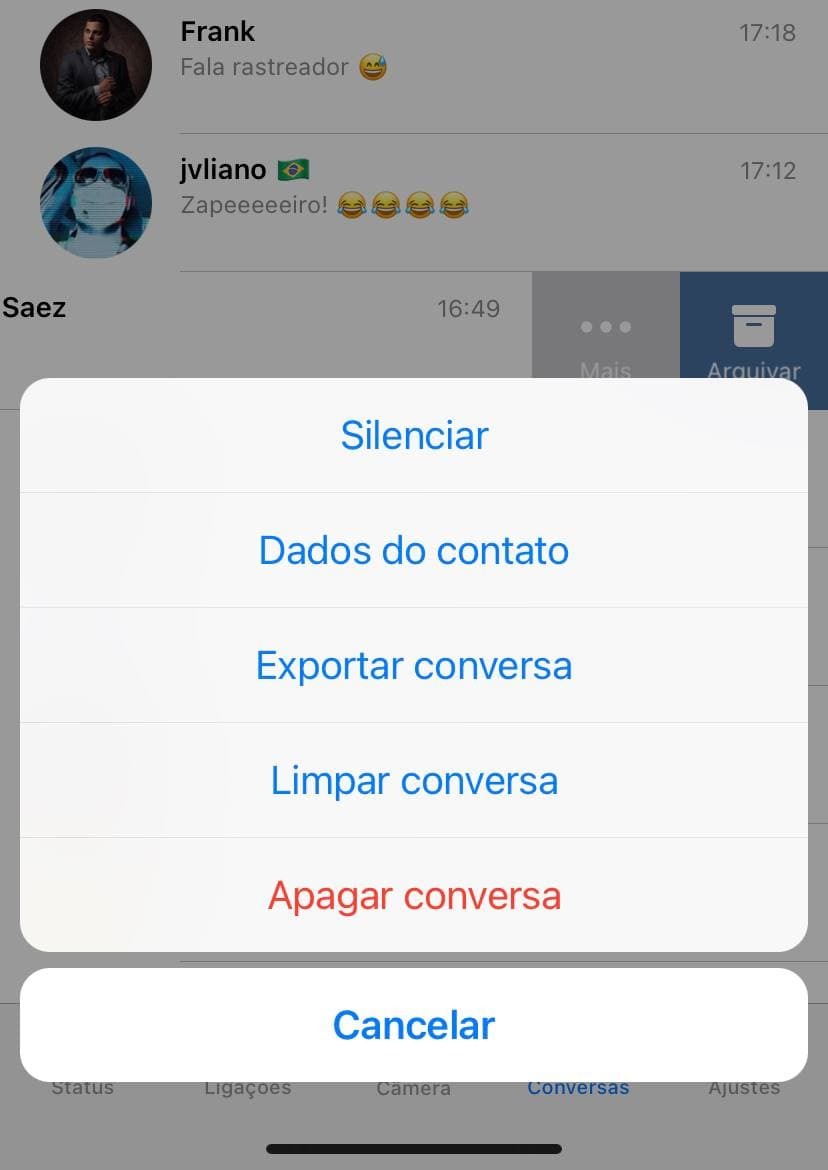
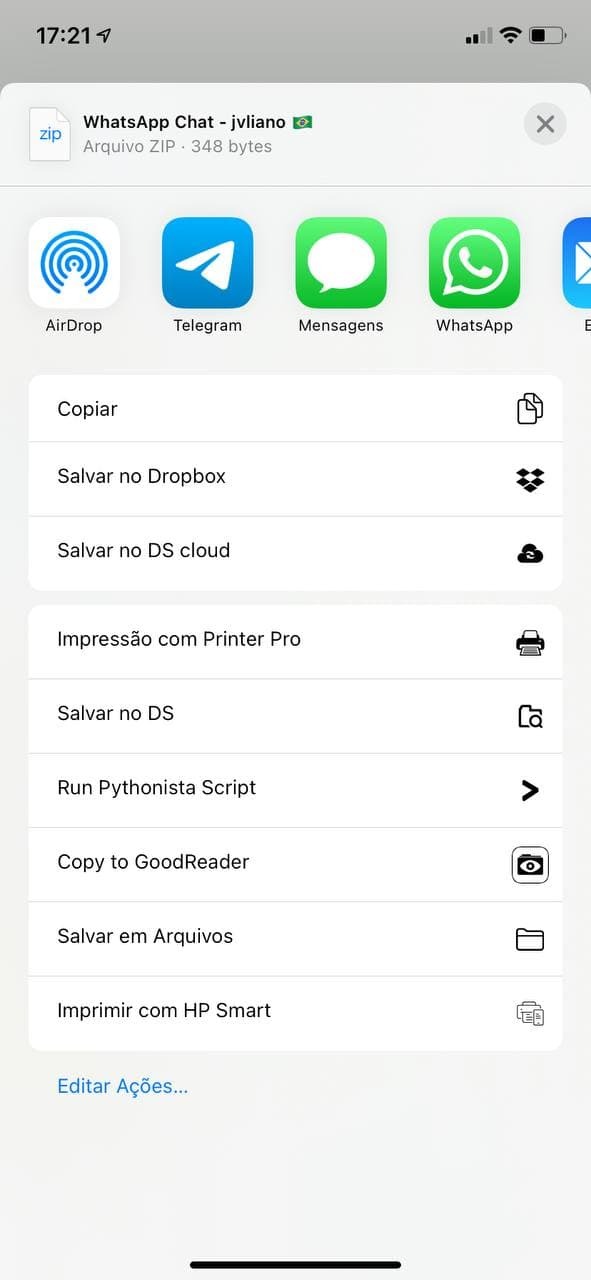
Selecionando um chat para importar as conversas
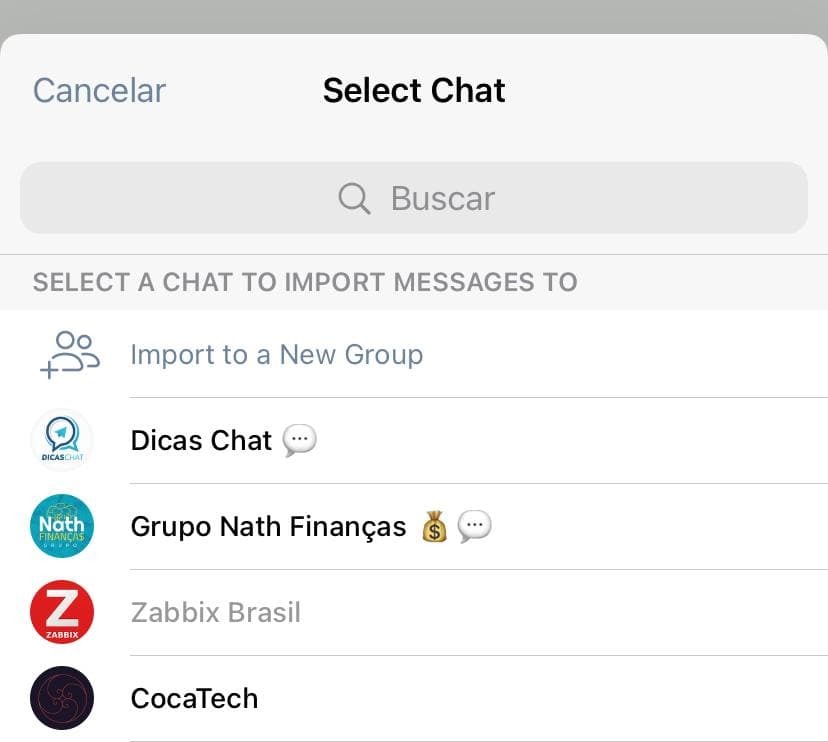
À esquerda estará uma lista de contatos, uma vez que o chat privado é importado, à direita está uma lista de chats em grupo. No segundo caso, você pode selecionar um grupo existente ou criar um novo. Se você criar um novo grupo para importar o seu chat, o proprietário se tornará anônimo automaticamente (não está totalmente claro por que isso ocorre).
Como você pode exportar não apenas chats em grupo, mas também chats privados, as regras de importação são um pouco diferentes. Para importar um chat em grupo, você deve ser administrador. Já no caso de chats privados, a outra pessoa deve ter adicionado você previamente como contato.

Após selecionar um chat, a mensagem de importação será mostrada.
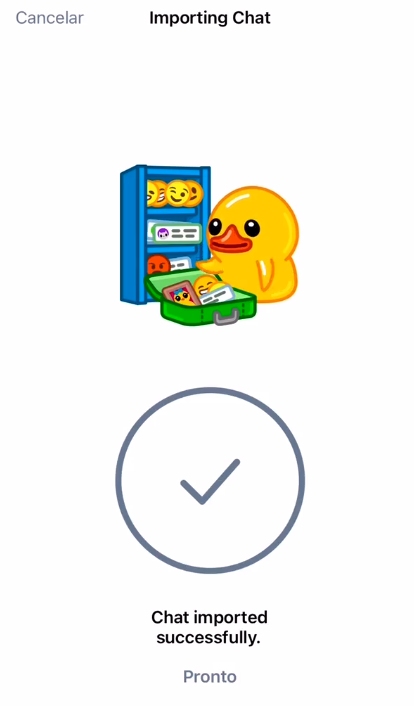
Após a importação, o chat terá uma aparência normal, sendo que as mensagens importadas possuirão a etiqueta “importado” e quando você tentar acessar o perfil dos remetentes, o Telegram lembrará que a respectiva mensagem foi importada de outro aplicativo.
Um detalhe bem legal é que caso um usuário que possua mensagens importadas seja adicionado ao chat, elas serão atribuídas a ele (apenas não poderão ser editadas).
Vídeo de demonstração de função
Fonte. Tradução e adaptação: equipe Dicas Telegram.